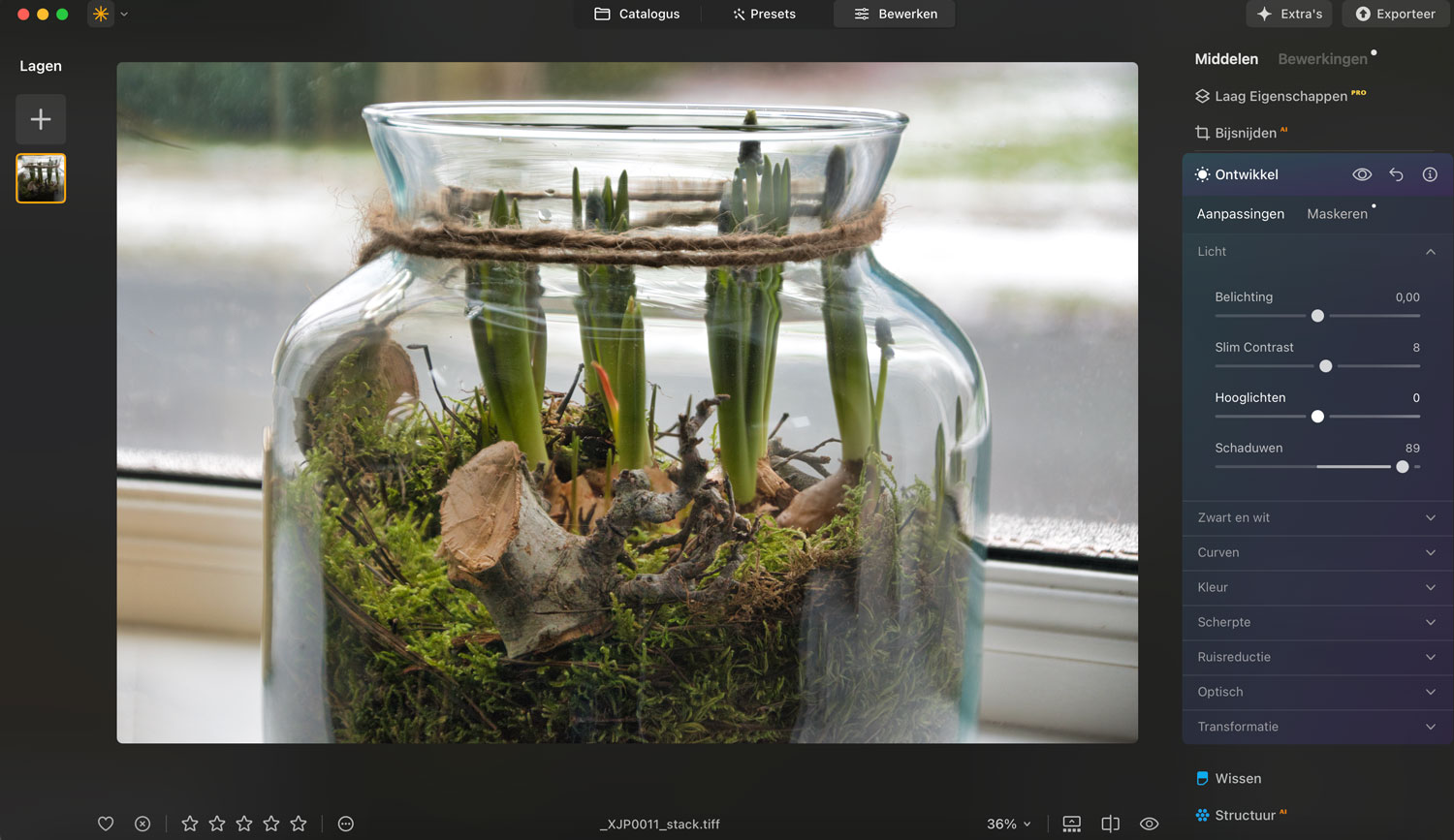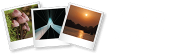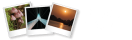De ultieme focus bereiken in een foto? Met de focus stacking extensie van Luminar Neo kun je tot 100 foto’s samenvoegen. De krachtige AI van Luminar maakt binnen enkele seconden een super scherp geheel van de door jou gekozen foto’s. In dit artikel laten we zien hoe je zelf focus kunt stacken met Luminar Neo.
Inhoud van dit artikel:
1. Voorbereiding voor focus stacking
2. Foto’s samenvoegen in Luminar Neo
3. Nabewerking en afronden




Drie foto’s met verschillende scherpstelpunten zijn samengevoegd tot één geheel.
Voorbereiding voor focus stacking
Om verschillende foto’s naadloos samen te kunnen voegen is een goede voorbereiding van belang.
Benodigdheden
Gebruik een statief
Zorg ervoor dat de camera stabiel blijft voor consistente opnames. Om de trillingen te verminderen tijdens het fotograferen raden we aan om gebruik te maken van een (draadloze) afstandsbediening.
Kies de juiste lens
Macro- of telelenzen worden vaak gebruikt voor onderwerpen die klein zijn en dicht bij de camera staan. Ben je juist van plan om jouw focus stack te maken van grote onderwerpen, zoals landschappen of gebouwen? Dan is een groothoeklens aan geschikte keuze.
Kies handmatig de focus
Om de focus te kunnen verleggen per genomen foto is handmatig scherpstellen aan te raden. Je stelt dit vaak in via het snelmenu of een handige af/mf schakel op het objectief of de body van de camera. Vervolgens begin je stapsgewijs met scherpstellen. Begin met het voorste gedeelte en ga steeds een minuscule stap verder tot het laatste deel van jouw onderwerp.
Constante belichting
Als laatste tip hebben we het constant houden van de belichting. Een handige manier om dit te doen is door het diafragma gelijk te houden per foto. Daarnaast is het ook van belang de ISO-waarde en sluitertijd gelijk te houden om kleur- en belichtingsverschillen in de verschillende foto’s te voorkomen.
Fotograferen in RAW
Stel vooraf in voordat je gaat fotograferen. Voor Nikon gebruikers is RAW vaak omschreven als NEF. Benieuwd naar de verschillen tussen JPEG en RAW. Je ontdekt het hier.

Foto’s samenvoegen in Luminar Neo
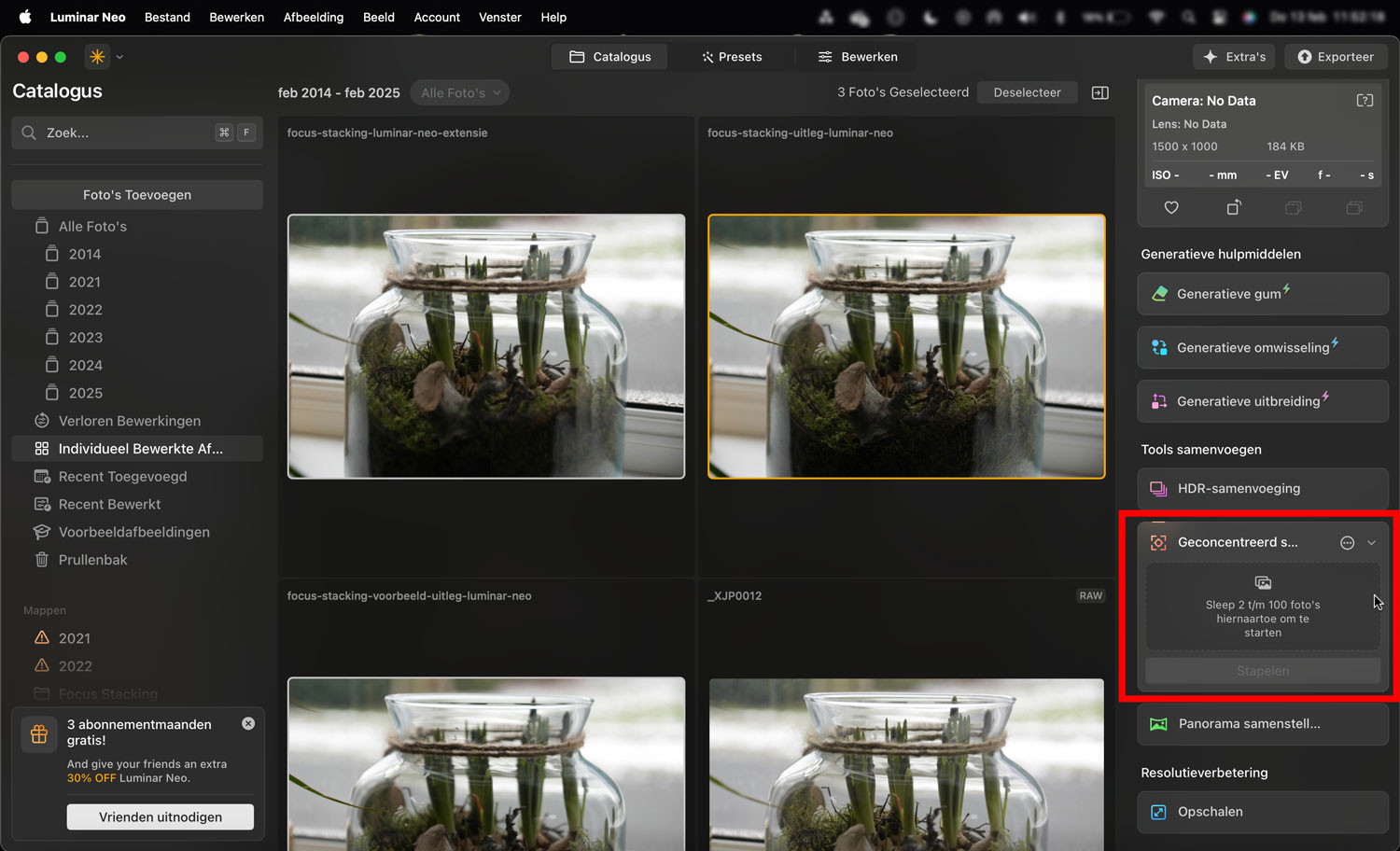
Foto’s samenvoegen met behulp van kunstmatige intelligentie
Sinds januari 2024 biedt Luminar Neo geen afzonderlijke extensies of Extension Packs meer aan als een eenmalige aankoop. In plaats daarvan zijn alle extensies nu inbegrepen in het Pro-abonnement. Bestaande gebruikers behouden toegang tot eerder aangeschafte extensies. Het is belangrijk om het programma te updaten, zodat je goed gebruik kunt maken van de extra aanvullende tools om foto’s te kunnen samenvoegen (stacken, hdr, panorama).
Voor dit voorbeeld gebruiken we Luminar Neo versie 1.22.0. Heb je nog een oudere versie van Luminar Neo? Door het programma te openen kun je of via de pop-up melding ervoor kiezen het programma te updaten, maar je kunt ook links bovenin het scherm bij ‘Luminar Neo’ kiezen voor de optie: Controleren op updates.
Vervolgens kun je de betreffende foto’s importeren in Luminar Neo. Het in rood gemarkeerde kader laat ons de mogelijkheid tot focus stacking zien. Je vindt deze en meerdere handige opties onder ‘generatieve hulpmiddelen’ in het ‘catalogus-menu’.
Sleep vervolgens de foto’s die je wilt stapelen naar het vak ‘geconcentreerd stapelen’. Wanneer je dat gedaan hebt, is het mogelijk om via de opties ervoor te kiezen om de foto’s automatisch te laten uitlijnen naar aanleiding van een door jou gekozen referentiefoto. Dit is een handige optie, omdat eventuele verschuivingen gecorrigeerd worden. Vervolgens kun je eventuele chromatische aberratie nog automatisch laten verwijderen door het programma.
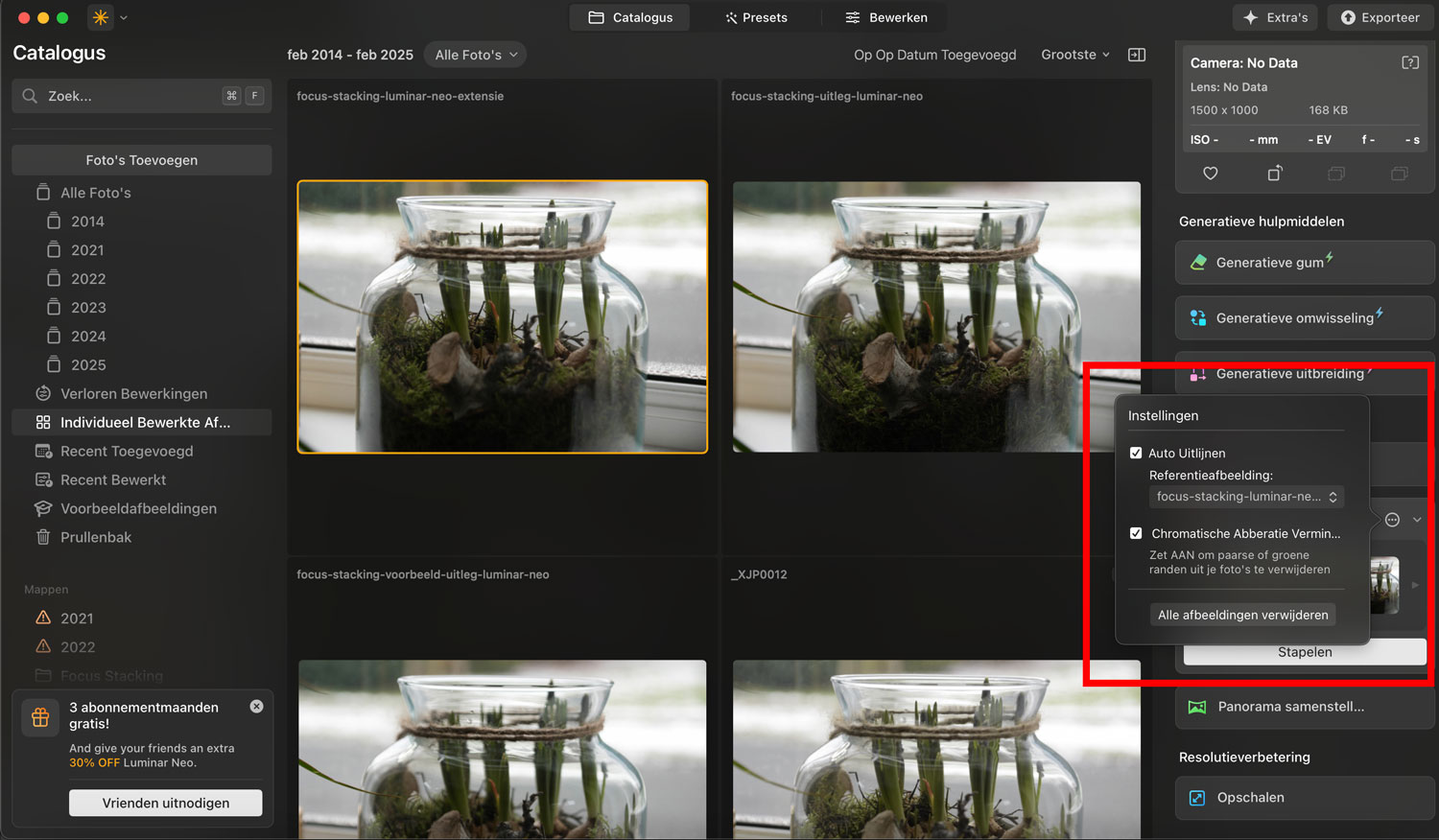
Nabewerking en afronden
Wanneer het resultaat uiteindelijk is gemaakt, wordt deze opgeslagen in een nieuw mapje ‘focus stacking’. De samengevoegde foto kun je uiteindelijk bekijken en bewerken waar nodig. Het is bijvoorbeeld aan te raden om te letten op de scherpte. Vergroot de afbeelding om te controleren of er geen onscherpe randen of artefacten zijn. Vervolgens kun je hier en daar het contrast, helderheid en kleurcorrecties nog aanpassen.
Eenmaal tevreden kun je het resultaat exporteren.